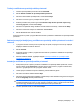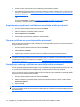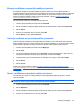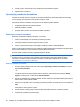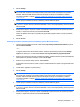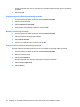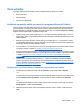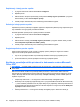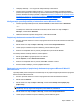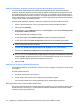ProtectTools (select models only) - Windows XP, Windows Vista, Windows 7
●
Uklanjanje šifriranja — ova mogućnost uklanja šifriranje iz dokumenta.
●
Otvorite softver upravitelja zaštite privatnosti — mogućnosti certifikata, pouzdanih kontakata i
postavki dozvoljavaju vam otvaranje tog softvera radi dodavanja, pregleda ili promjene trenutnih
postavki. Dodatne informacije potražite u odjeljcima
Upravljanje certifikatima za upravitelja zaštite
privatnosti na stranici 42, Upravljanje pouzdanim kontaktima na stranici 46 ili Konfiguriranje
upravitelja zaštite privatnosti za sustav Microsoft Office na stranici 51.
Konfiguriranje upravitelja zaštite privatnosti za sustav Microsoft Office
1. Otvorite upravitelja zaštite privatnosti, kliknite Postavke, a zatim kliknite karticu Dokumenti.
– ili –
na alatnoj traci dokumenta sustava Microsoft Office, kliknite strelicu za dolje uz Potpis i
šifriranje, a zatim kliknite Postavke.
2. Odaberite aktivnosti koje želite konfigurirati, a zatim kliknite U redu.
Potpisivanje dokumenta sustava Microsoft Office
1. Stvorite i spremite dokument u nekom od programa: Microsoft Word, Microsoft Excel ili Microsoft
PowerPoint.
2. Kliknite strelicu za dolje uz Potpis i šifriranje, a zatim kliknite Potpiši dokument.
3. Izvršite provjeru autentičnosti putem odabranog načina zaštićene prijave.
4. Kada se otvori dijaloški okvir za potvrdu, pročitajte tekst i potom kliknite U redu.
Ako kasnije odlučite urediti taj dokument, učinite sljedeće:
1. Kliknite gumb Office u gornjem lijevom kutu zaslona.
2. Kliknite Pripremi, a zatim Označi kao konačno.
3. Kada se otvori dijaloški okvir za potvrdu, kliknite Da i nastavite s radom.
4. Kad ste završili uređivanje, ponovno potpišite dokument.
Dodavanje crte za potpis pri potpisivanju dokumenta programa Microsoft Word ili
Microsoft Excel.
Upravitelj zaštite privatnosti dopušta vam dodavanje crte za potpis kad potpisujete dokument programa
Microsoft Word ili Microsoft Excel:
1. Stvorite i spremite dokument u nekom od programa: Microsoft Word ili Microsoft Excel.
2. Kliknite izbornik Polazno.
3. Kliknite strelicu za dolje uz Potpis i šifriranje, a zatim kliknite Dodaj crtu za potpis prije
potpisivanja.
NAPOMENA: pri odabiru ove mogućnosti prikazuje se kvačica uz Dodaj crtu za potpis prije
potpisivanja. Ova je mogućnost omogućena prema zadanim postavkama.
4. Kliknite strelicu za dolje uz Potpis i šifriranje, a zatim kliknite Potpiši dokument.
5. Izvršite provjeru autentičnosti putem odabranog načina zaštićene prijave.
Opće odredbe 51